iPhone случайно вибрирует без причины (все версии)
Вибрация iPhone помогает оповещать людей о различных уведомлениях и событиях. Это улучшает общий пользовательский опыт, предлагаемый устройством. Но многие пользователи сталкивались с проблемой, когда их iPhone беспорядочно вибрирует без видимой причины.
Эта проблема не только раздражает, но и вызывает беспокойство. Это может нарушить повседневную деятельность, вызвать путаницу и истощить срок службы аккумулятора. Чтобы помочь в этом, вот несколько простых способов вернуть ваш iPhone в нормальное состояние.
Программы для Windows, мобильные приложения, игры - ВСЁ БЕСПЛАТНО, в нашем закрытом телеграмм канале - Подписывайтесь:)
 Taptic Engine для iPhone | я чиню это
Taptic Engine для iPhone | я чиню это
Решения для iPhone, который случайно вибрирует без причины
В iPhone используется система под названием «Taptic Engine» для создания вибраций, известная как «тактильная обратная связь». Эта технология интегрирована в различные приложения и функции, обеспечивая тактильную реакцию на ваши взаимодействия, повышая интуитивность пользовательского интерфейса.
Иногда такие проблемы, как программные сбои или аппаратные проблемы, могут привести к неожиданному поведению Taptic Engine, что приводит к случайным вибрациям. Следующие решения направлены на решение этих потенциальных проблем.
1. Перезагрузите свой iPhone.
Во многих случаях iPhone может начать работать со сбоями после постоянного использования или фоновой активности. В таких случаях перезагрузка iPhone может решить проблему.
Чтобы перезагрузить iPhone:
- Быстро нажмите и отпустите кнопки увеличения и уменьшения громкости.
- Нажмите и удерживайте боковую кнопку, пока не появится ползунок выключения.
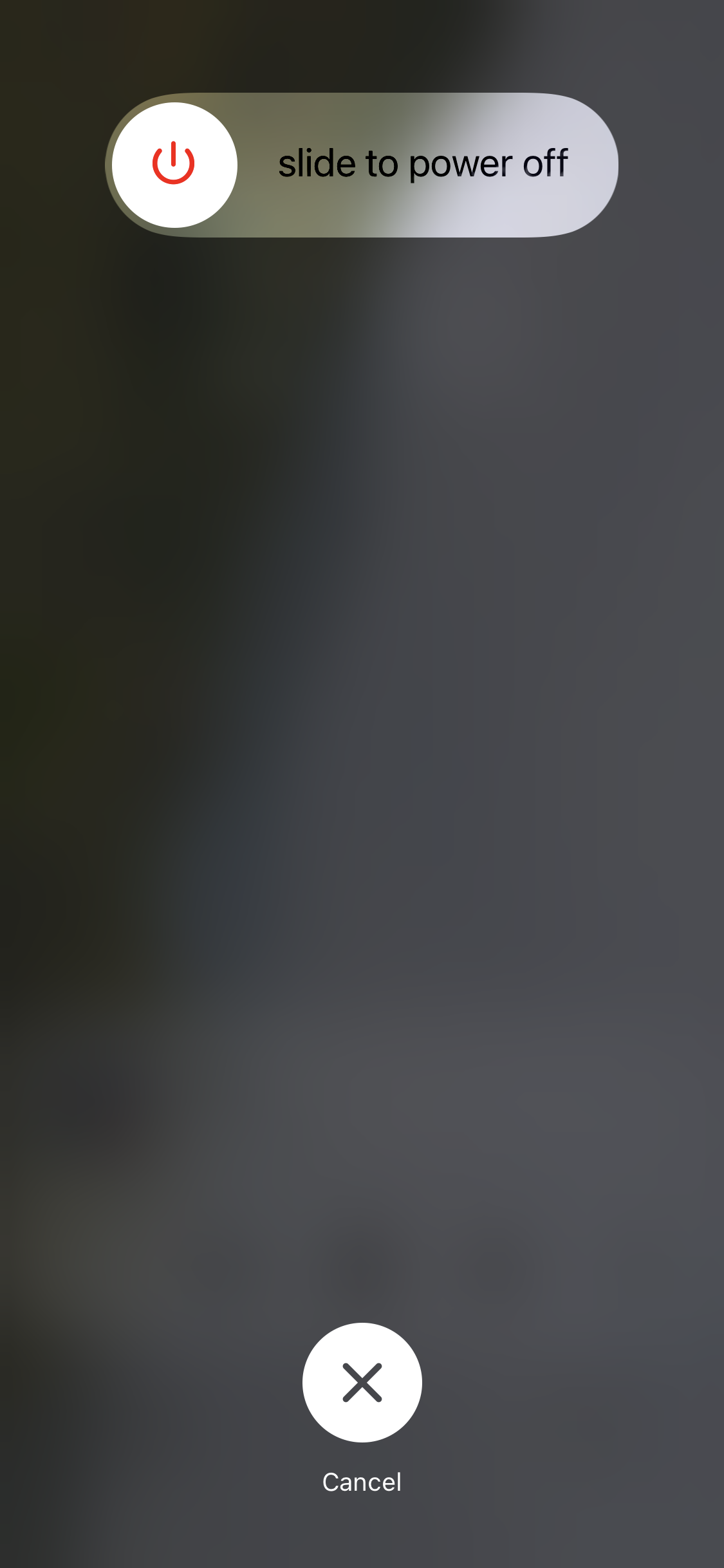
- Перетащите ползунок вправо, чтобы выключить iPhone.
- Снова включите iPhone, нажав кнопку питания.
- Понаблюдайте некоторое время, чтобы увидеть, продолжает ли ваш iPhone вибрировать без причины.
2. Принудительно перезагрузите ваш iPhone.
Если ваш iPhone беспорядочно вибрирует без причины, причиной может быть временный сбой или системная ошибка. Принудительная перезагрузка вашего iPhone, скорее всего, решит любые подобные проблемы. Этот метод помогает обновить iPhone и восстановить нормальную работу.
Для iPhone 6s и более ранних версий:
- Нажмите и удерживайте кнопку «Домой» и кнопку питания вместе.
- Нажимайте обе кнопки, пока на экране не появится логотип Apple.
- Отпустите кнопки и подождите, пока ваш iPhone перезагрузится.
Для iPhone 7 и 7 Plus:
- Нажмите и удерживайте одновременно кнопку уменьшения громкости и боковую кнопку.
- Отпустите кнопки, когда на экране появится логотип Apple.
- Ваш iPhone перезагрузится автоматически.
Для iPhone 8 и новее:
- Быстро нажмите и отпустите кнопки увеличения и уменьшения громкости.
- Удерживайте кнопку питания, пока не появится логотип Apple.
- Когда вы отпустите кнопку, ваш iPhone принудительно перезагрузится.
После принудительного перезапуска ваш iPhone должен работать нормально.
3. Отключите тактильные ощущения в бесшумном режиме.
Тактильный отклик — это вибрация, которую производит ваш iPhone, чтобы обеспечить тактильную обратную связь при использовании устройства. Некоторые приложения или функции вызывают тактильные реакции, даже когда ваш iPhone находится в беззвучном режиме, заставляя его вибрировать случайным образом. Отключение тактильных ощущений в бесшумном режиме может решить проблему.
Чтобы отключить тактильные ощущения на вашем iPhone:
- Запустите настройки iPhone на своем iPhone и перейдите в раздел «Звуки и тактильные ощущения».
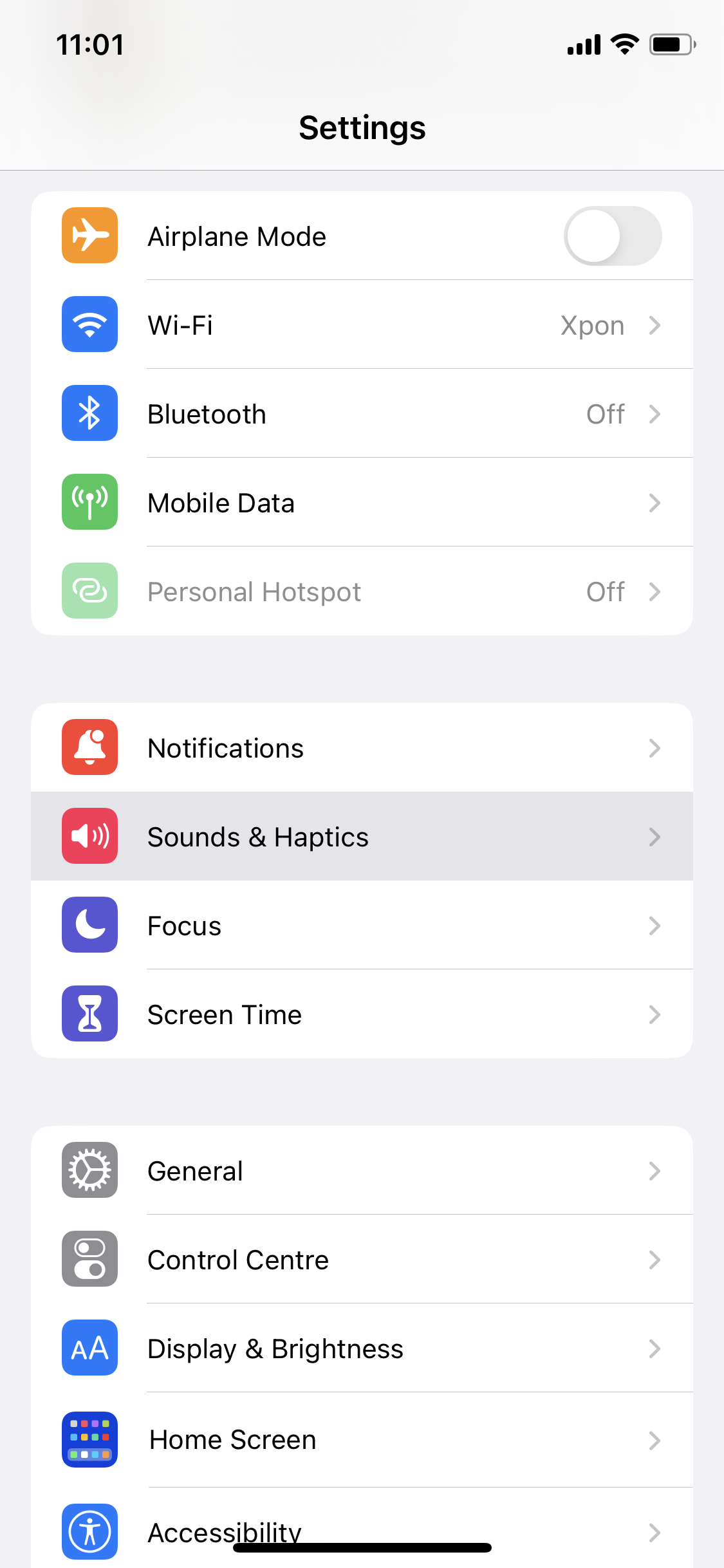
- Прокрутите вниз и выключите переключатель «Play Haptics в бесшумном режиме».
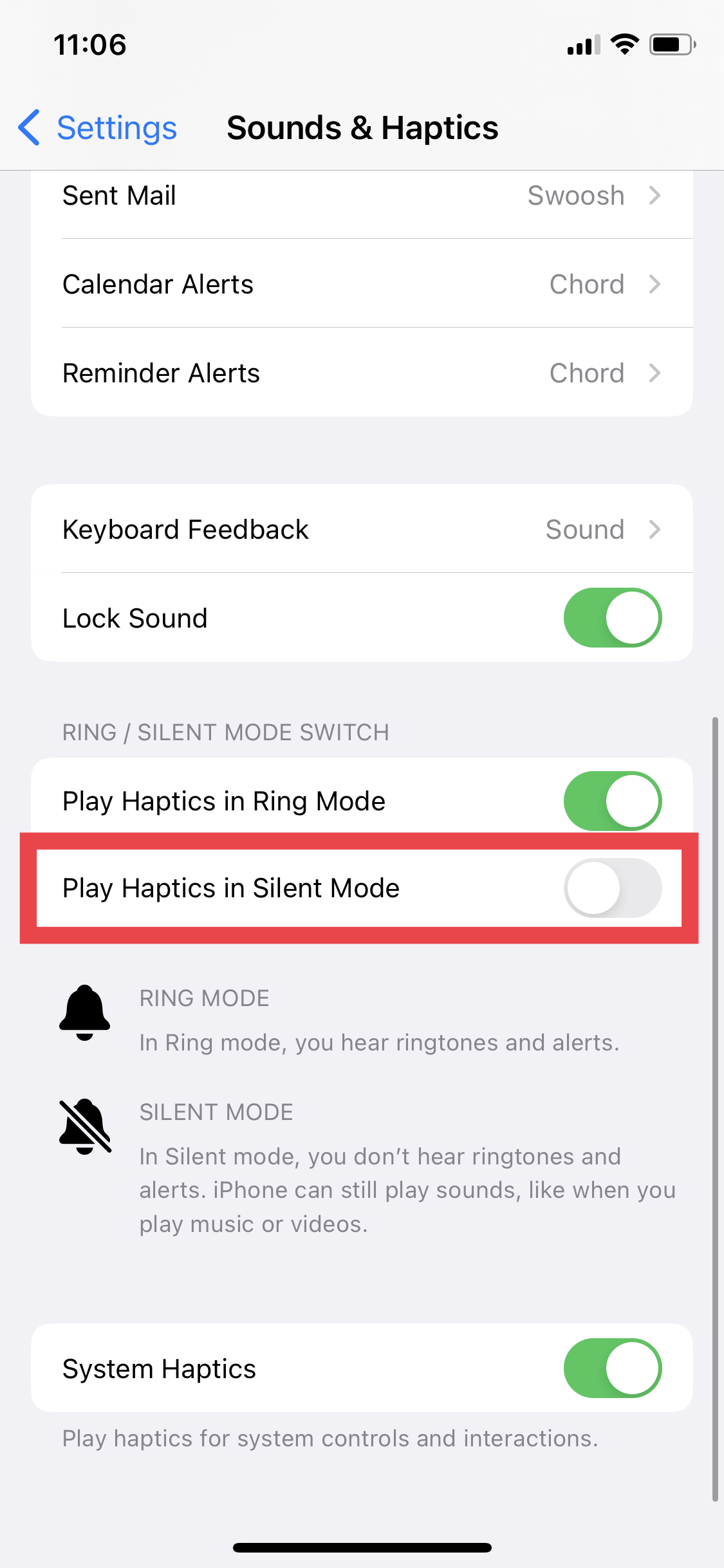
- Ваш iPhone не будет производить тактильные сигналы, когда находится в беззвучном режиме.
4. Отключите почтовые уведомления.
Стандартное приложение Apple Mail на iPhone часто вызывает вибрацию устройства без видимой причины. Отключив уведомления Mail, вы потенциально можете устранить эту ошибку.
Чтобы отключить уведомления почты на вашем iPhone:
- Откройте настройки iPhone и выберите «Уведомления» > «Почта».
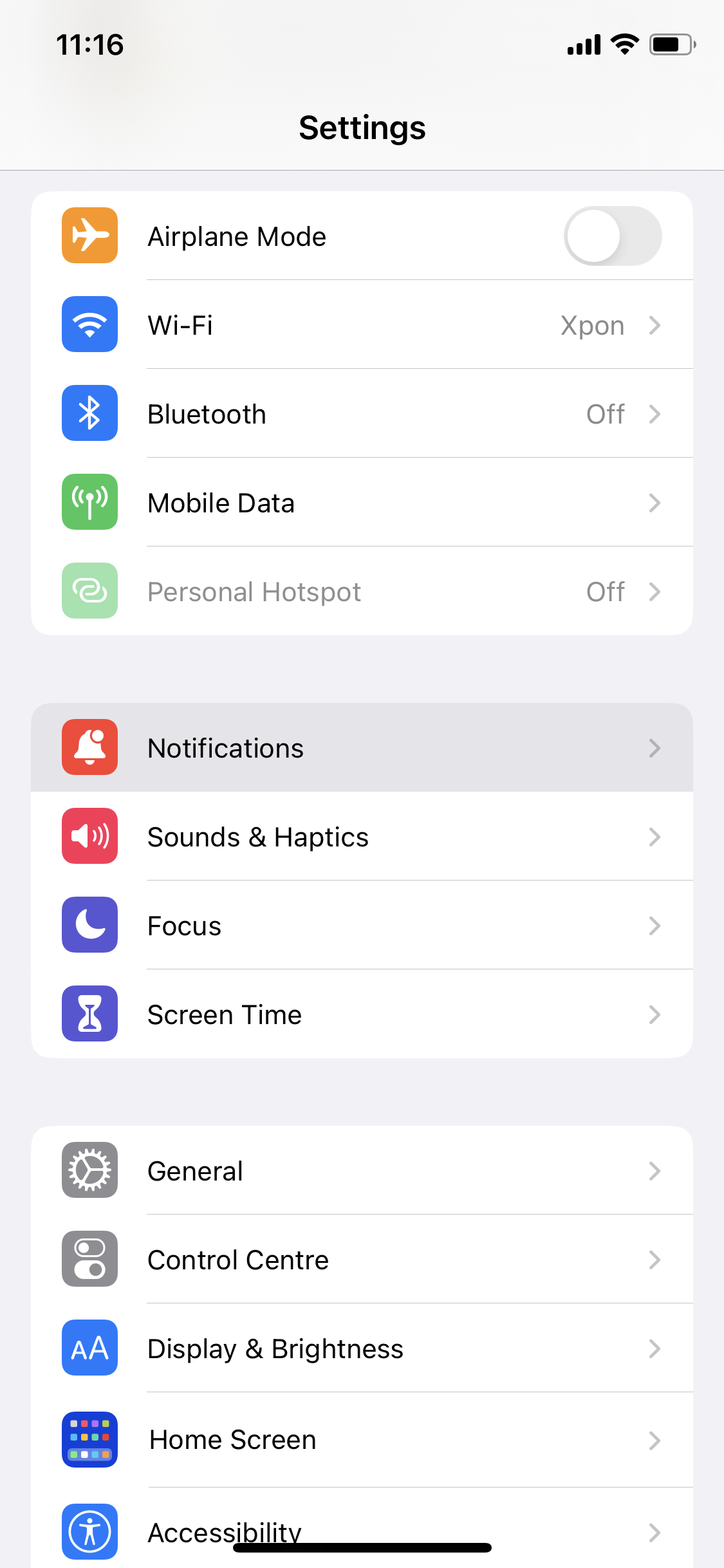
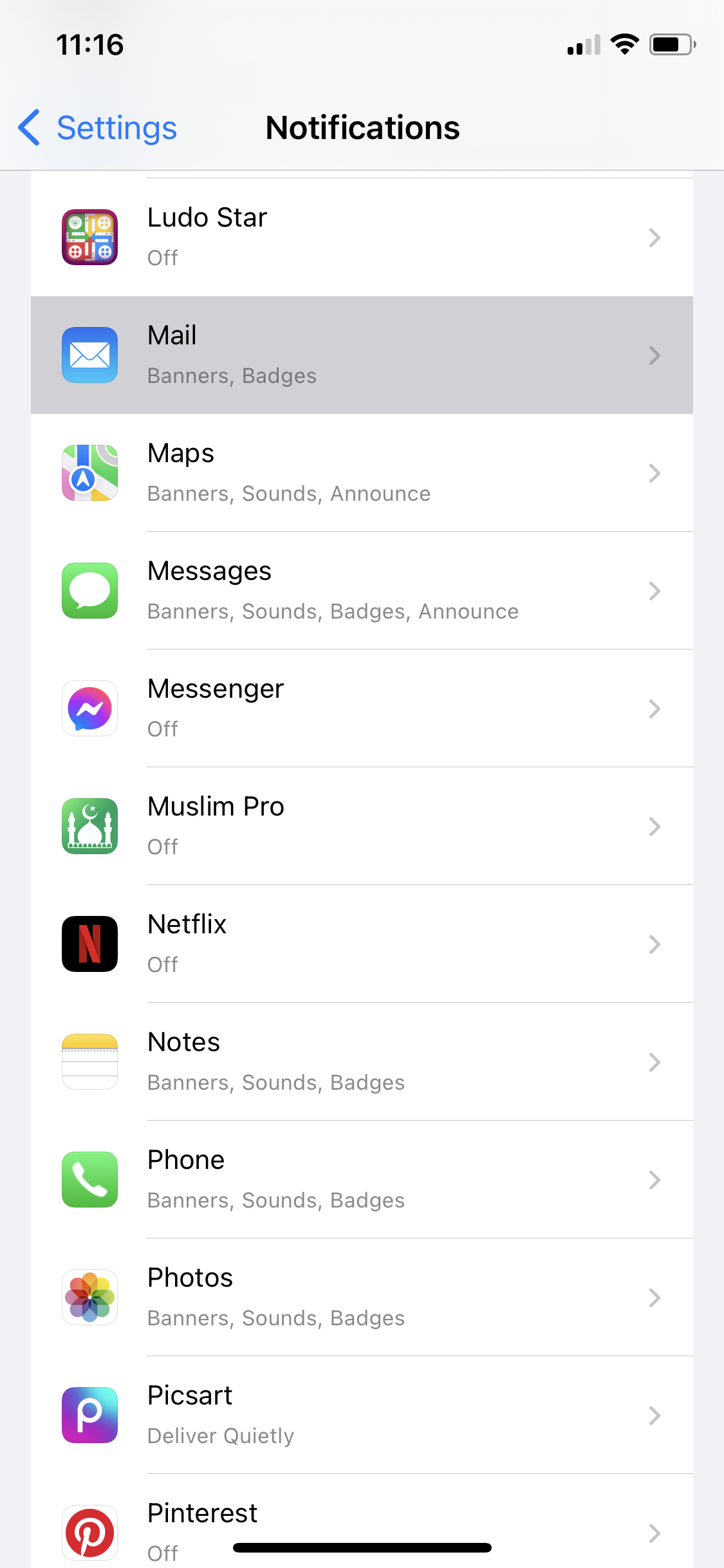
- Выключите переключатель «Разрешить уведомления».
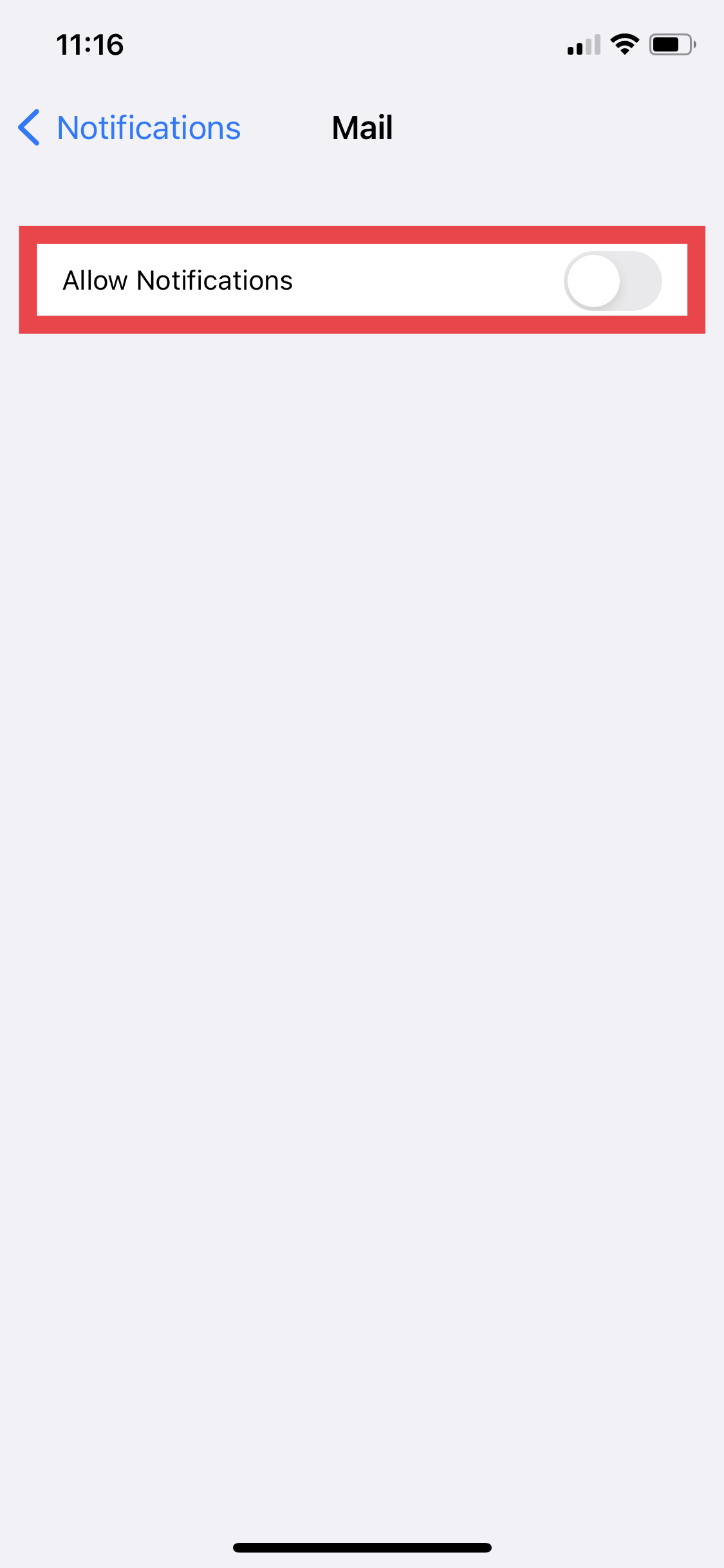
- Выйдите из настроек и посмотрите, продолжает ли ваш iPhone беспорядочно вибрировать.
5. Проверьте настройки уведомлений.
Существует множество приложений, которые могут вызывать случайную вибрацию вашего iPhone. Вы можете проверить настройки уведомлений вашего устройства, чтобы определить, может ли определенное приложение вызывать неожиданную вибрацию.
Чтобы проверить настройки уведомлений вашего iPhone:
- Запустите настройки iPhone и перейдите в «Уведомления».
- Внимательно проверьте, отключены ли оповещения какого-либо приложения, но включены ли звук и вибрация.
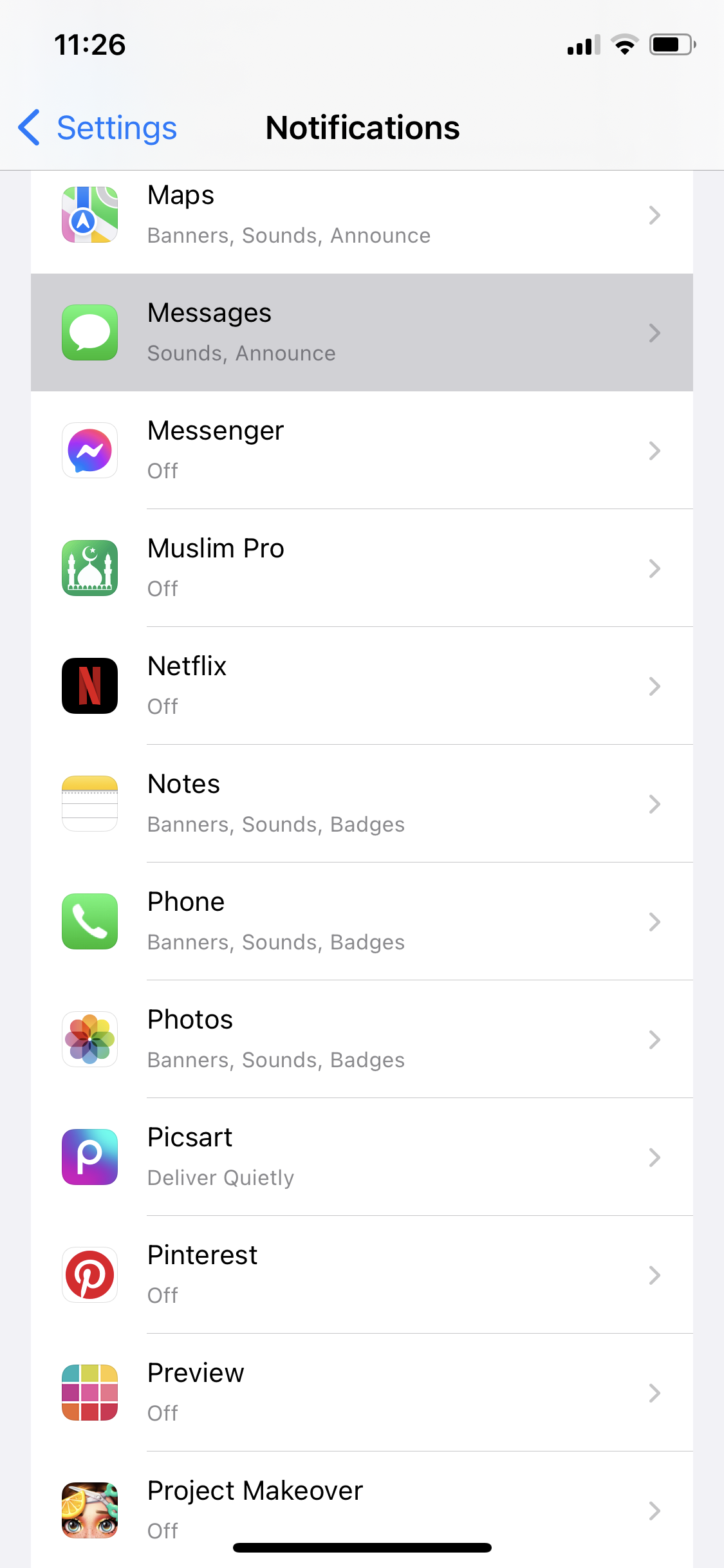
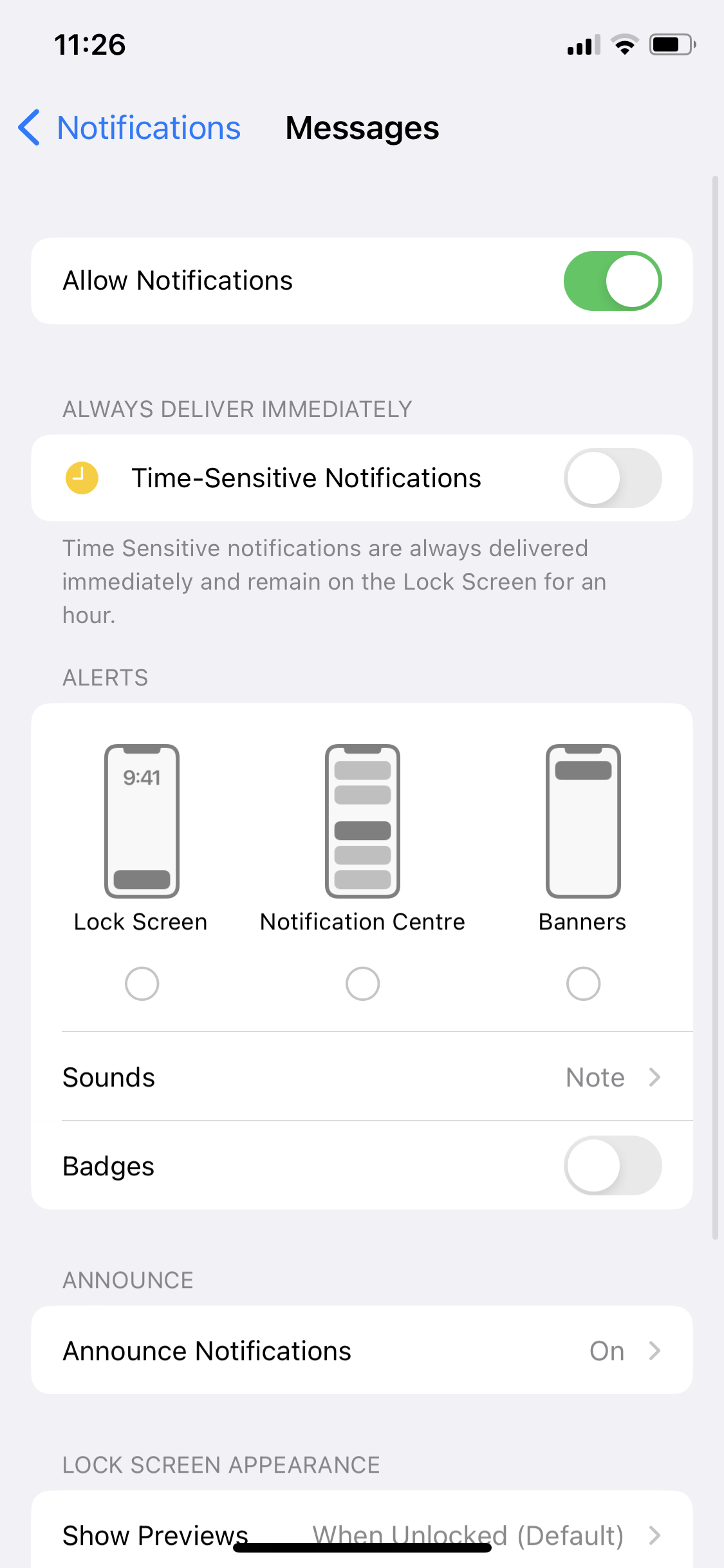
- Если таковые имеются, полностью отключите уведомления или настройте оповещения.
- Отключите уведомления для неважных приложений.
- Используйте свой iPhone как обычно и проверьте, сохраняется ли проблема.
6. Обновите свой iPhone
Apple регулярно выпускает обновления программного обеспечения для исправления ошибок и улучшения системы (хотя иногда они создают больше проблем, чем решают их). Таким образом, обновление вашего iPhone до последней версии iOS может решить проблему случайных вибраций.
- Запустите настройки iPhone и выберите «Основные» > «Обновление программного обеспечения».
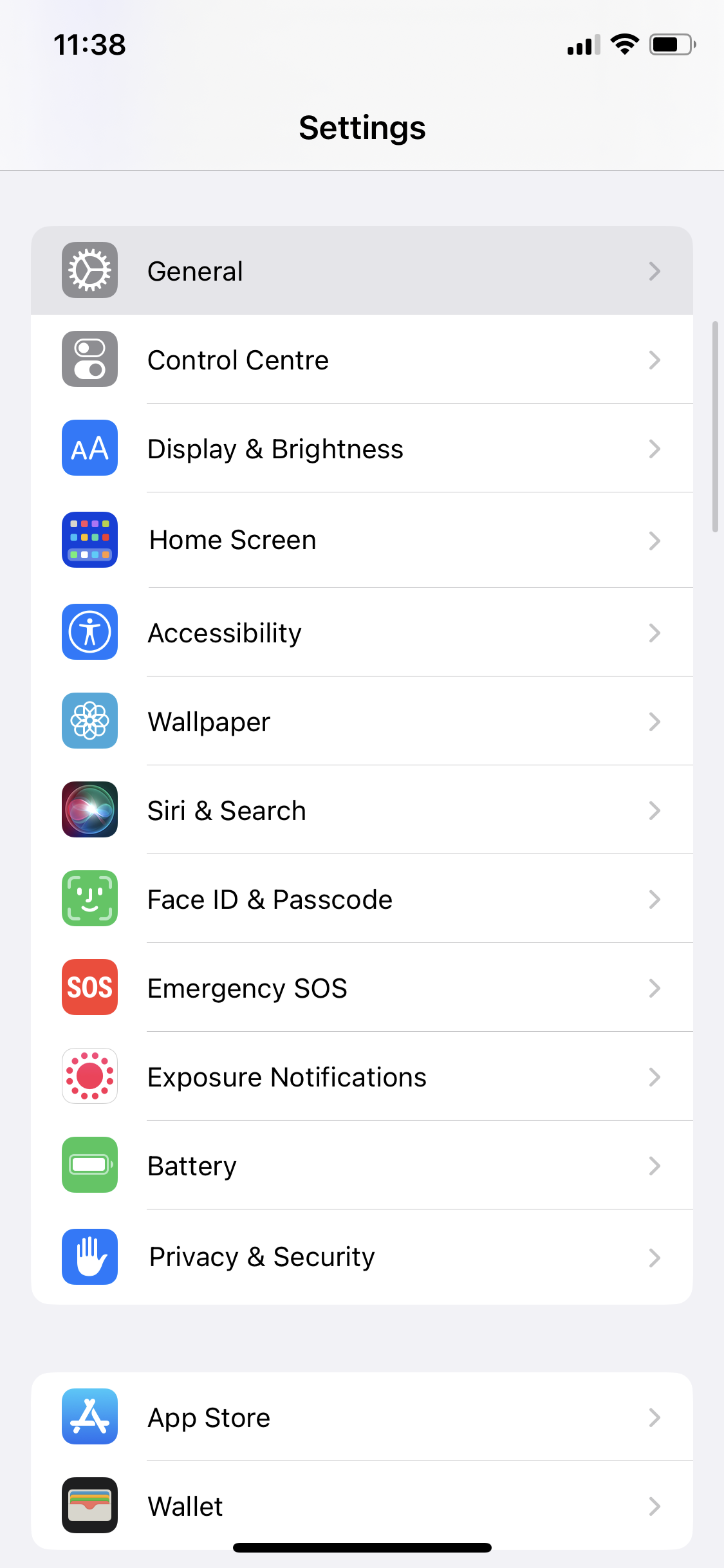
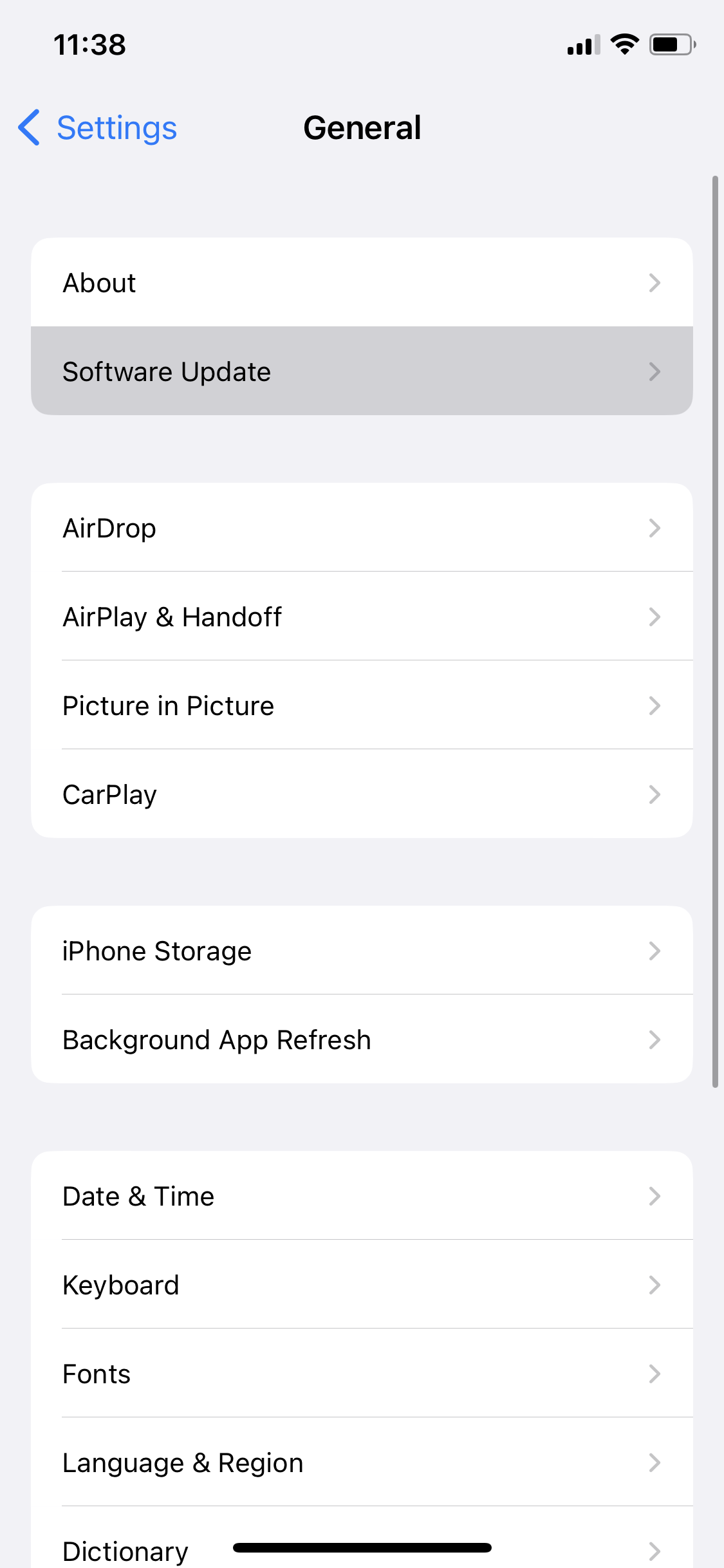
- Ваш iPhone теперь будет искать обновления.
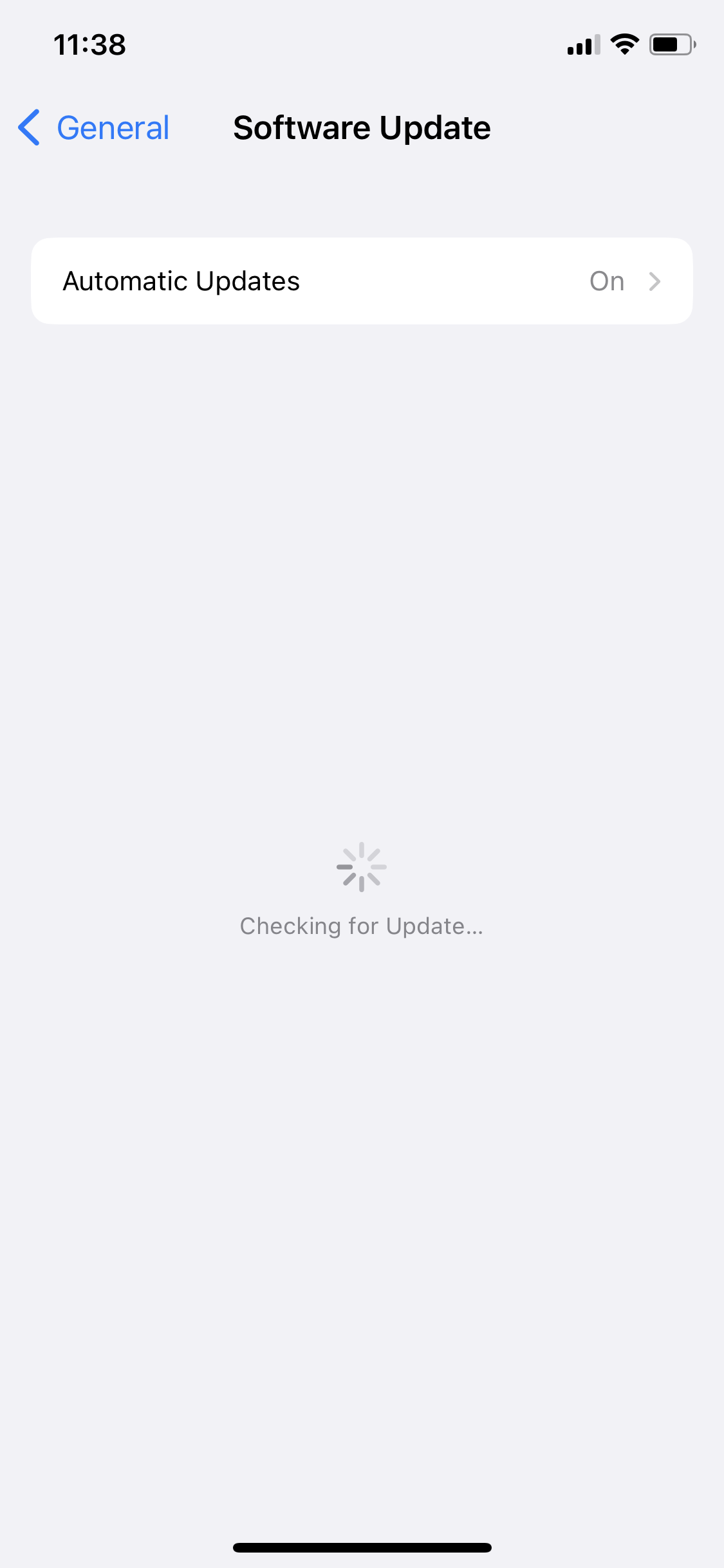
- Если доступно обновление iOS, нажмите «Загрузить и установить».
- После загрузки введите пароль вашего iPhone, чтобы начать процесс установки.
- После перезагрузки вашего iPhone после обновления проверьте, исчезли ли случайные вибрации.
7. Отключите «Поднятие для пробуждения».
Функция Raise to Wake автоматически включает дисплей iPhone, когда вы его поднимаете. Хотя это удобная функция, она потенциально может привести к случайной вибрации вашего iPhone. Отключив эту функцию, вы можете предотвратить непреднамеренную активацию Face ID и решить проблему.
Чтобы отключить функцию «Поднять для пробуждения» на вашем iPhone:
- Откройте «Настройки» и перейдите в «Экран и яркость».

- Переключите кнопку «Поднять для пробуждения» и выключите ее.
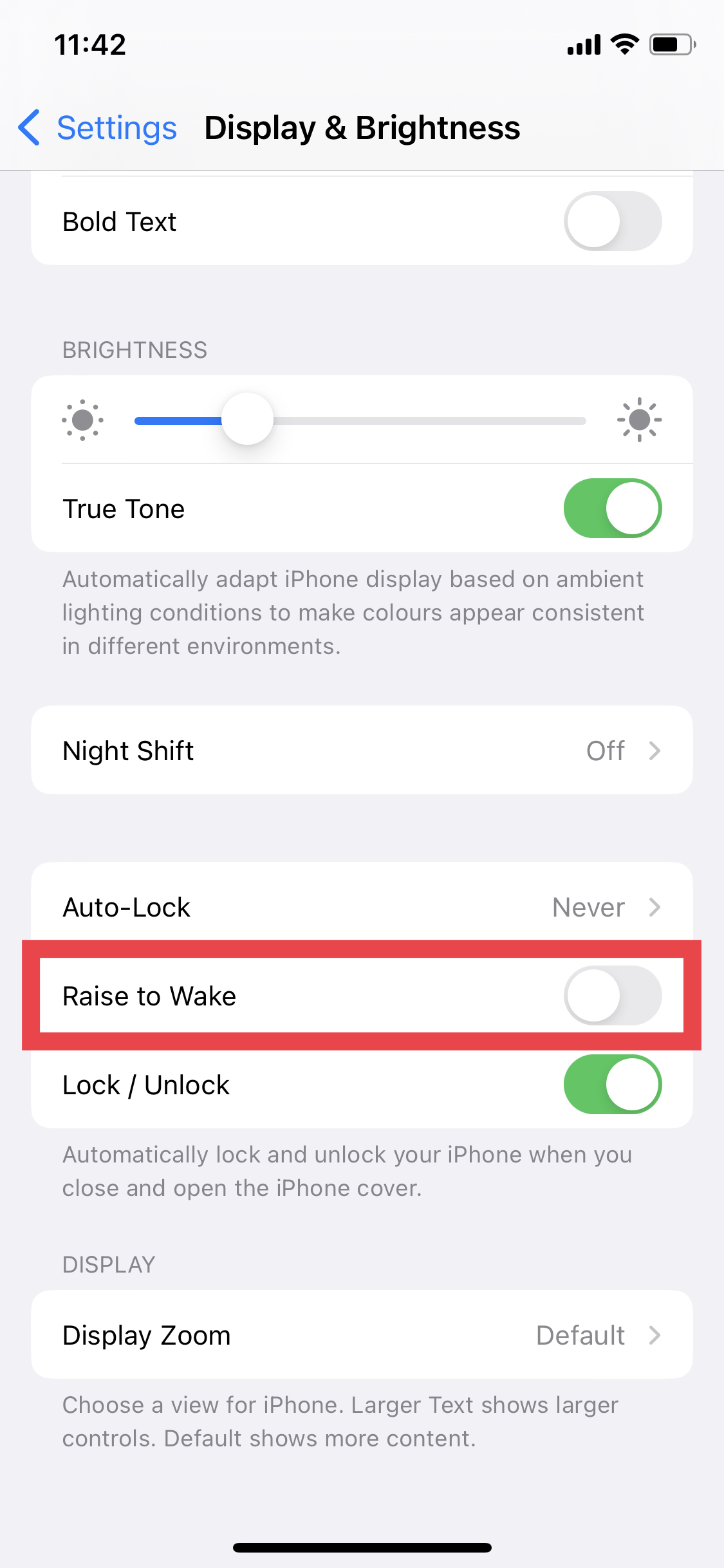
- Выйдите из настроек и проверьте свой iPhone, чтобы увидеть, возникнет ли проблема снова.
8. Проверьте зарядное устройство вашего iPhone.
В некоторых случаях неисправное или поврежденное зарядное устройство приводит к беспричинной вибрации iPhone при подключении к сети. Это происходит из-за электрических колебаний, которые запускают вибромотор устройства. Вы можете решить эту проблему, проверив зарядное устройство вашего iPhone.
Электрические колебания из-за поврежденного зарядного устройства могут привести к нестабильному питанию iPhone. Эта нестабильность может вызвать неожиданные срабатывания Taptic Engine, компонента тактильной обратной связи, вызывая случайные вибрации. Всегда используйте сертифицированные Apple зарядные устройства и кабели для стабильной подачи питания и незамедлительно заменяйте любое подозрительное неисправное зарядное оборудование.
Осмотрите кабель
Проверьте зарядный кабель на наличие видимых признаков повреждения, таких как изношенные или оголенные провода, погнутые разъемы или ослабленные соединения. Если вы что-нибудь заметите, рассмотрите возможность замены кабеля на новый, сертифицированный Apple.
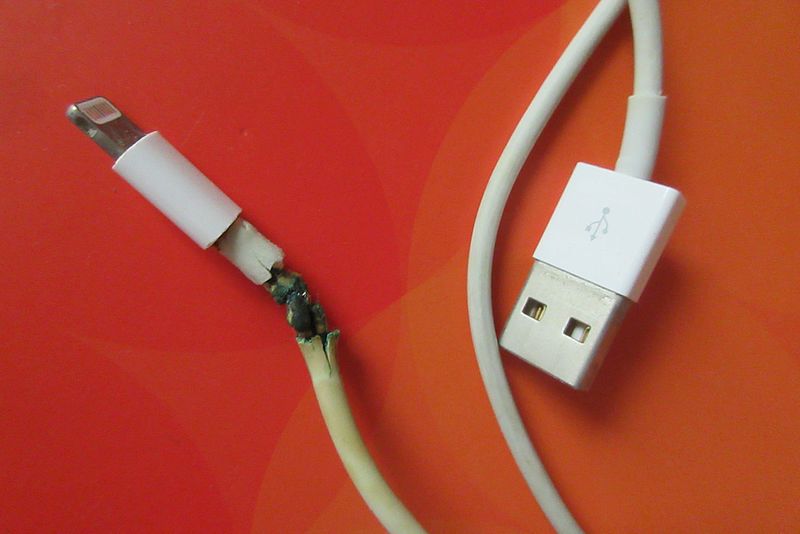 Поврежденный кабель iPhone | ВикимедиаПопробуйте другое зарядное устройство
Поврежденный кабель iPhone | ВикимедиаПопробуйте другое зарядное устройство
Проверьте свой iPhone, зарядив его с помощью зарядного устройства, а затем используя другое зарядное устройство, чтобы проверить, не вибрирует ли ваше устройство случайным образом. Если проблема не возникает с другим зарядным устройством, вам необходимо купить новый адаптер. Если ваш iPhone поддерживает беспроводную зарядку, попробуйте зарядить свой телефон с ее помощью.
9. Отключите тактильную идентификацию лица
Вибрации, создаваемые Face ID при сканировании и распознавании лица пользователя, иногда могут срабатывать неправильно, что приводит к неожиданной вибрации iPhone. Отключение тактильной технологии Face ID может решить эту проблему.
Чтобы отключить тактильную функцию Face ID на вашем iPhone:
- Запустите настройки вашего iPhone и выберите «Доступность» > «Face ID и внимание».
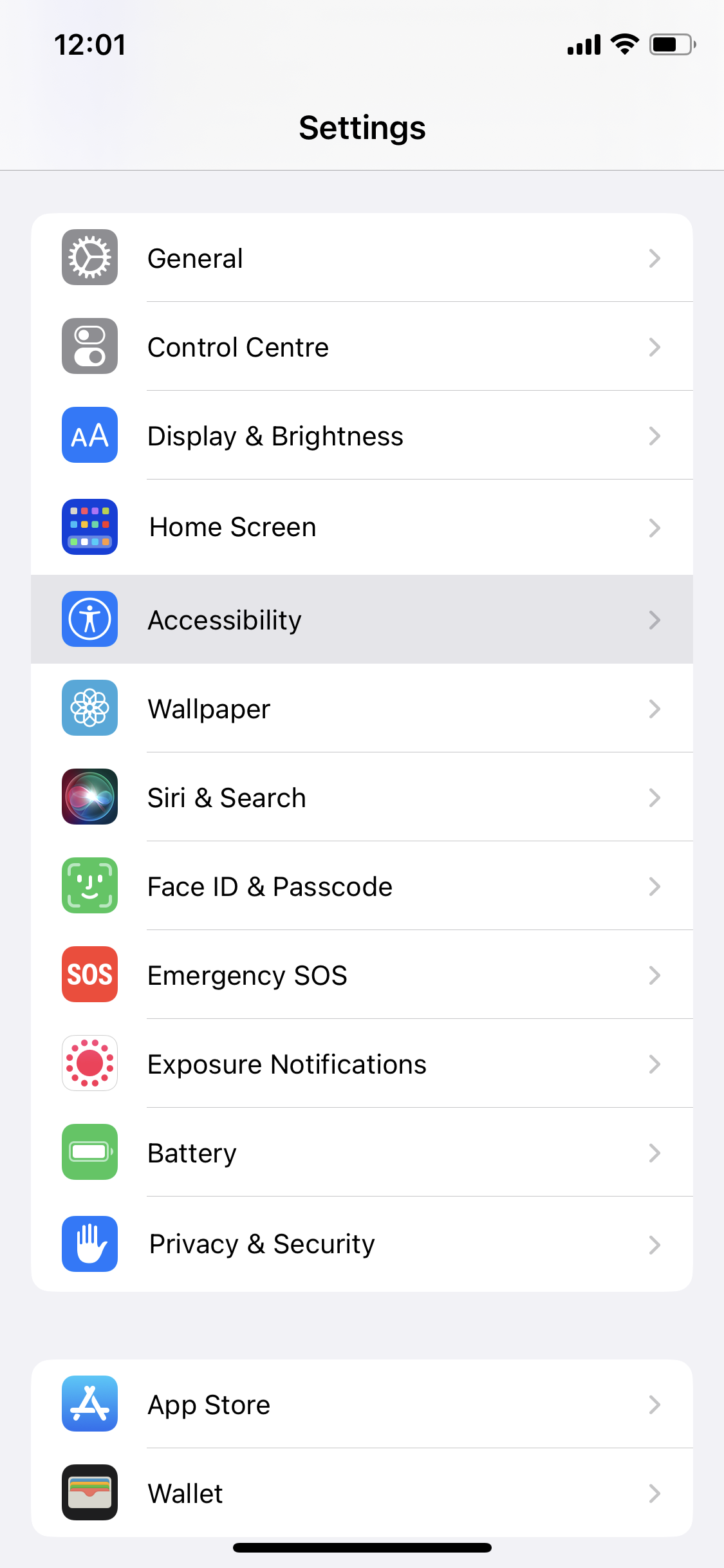

- Выключите переключатель Haptics при успешной аутентификации.
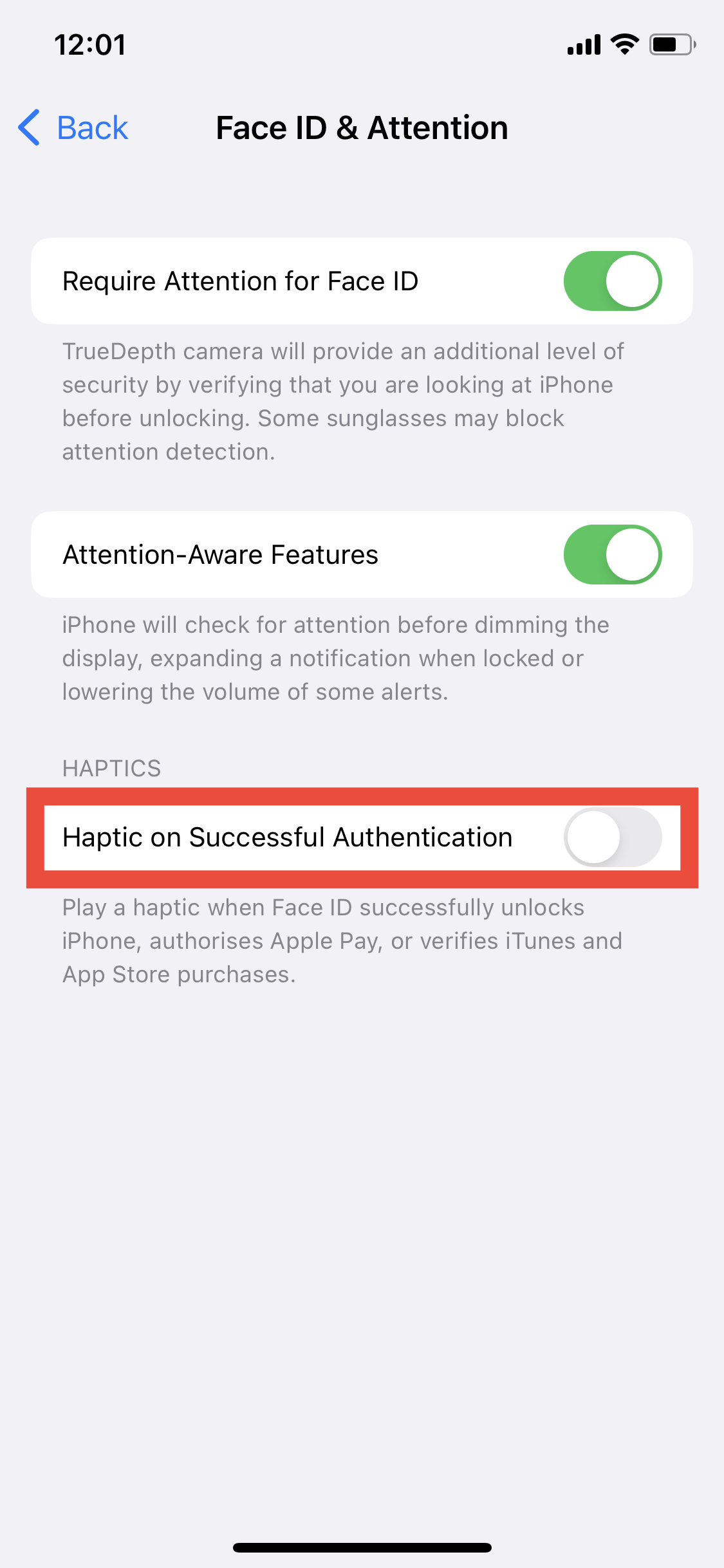
- Ваш iPhone не будет производить тактильную вибрацию при активации Face ID.
10. Обновите все приложения
Ваш iPhone может беспорядочно вибрировать из-за проблемного приложения. Разработчики приложений время от времени предоставляют обновления для исправления ошибок и других проблем. Обновления также решают проблемы совместимости с последней версией iOS. Таким образом, обновление всех приложений на вашем устройстве может предотвратить возникновение этой проблемы.
Чтобы обновить все приложения на вашем iPhone:
- Запустите App Store на своем iPhone.
- Нажмите на свою фотографию в правом верхнем углу, чтобы получить доступ к настройкам учетной записи.
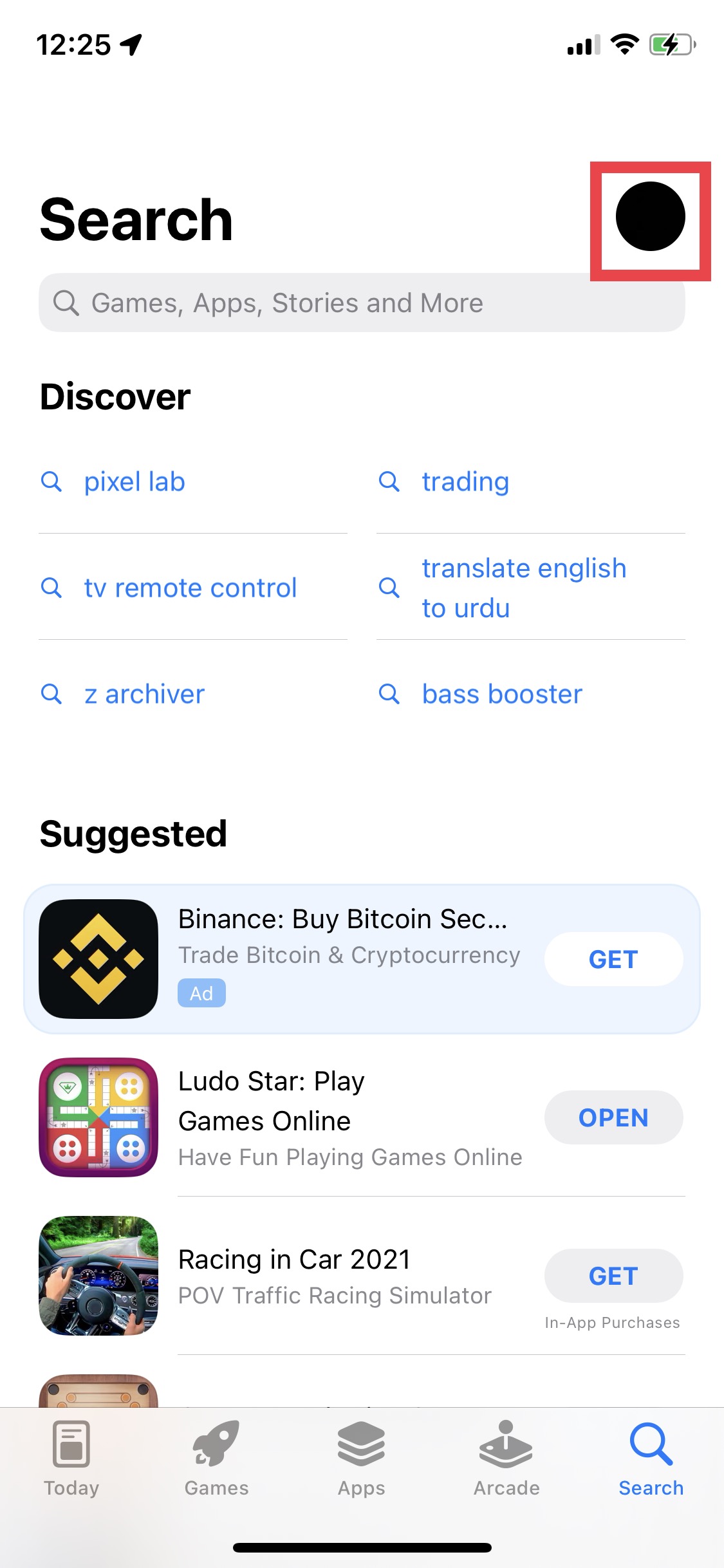
- Прокрутите вниз и нажмите «Обновить все» в разделе «Предстоящие автоматические обновления».
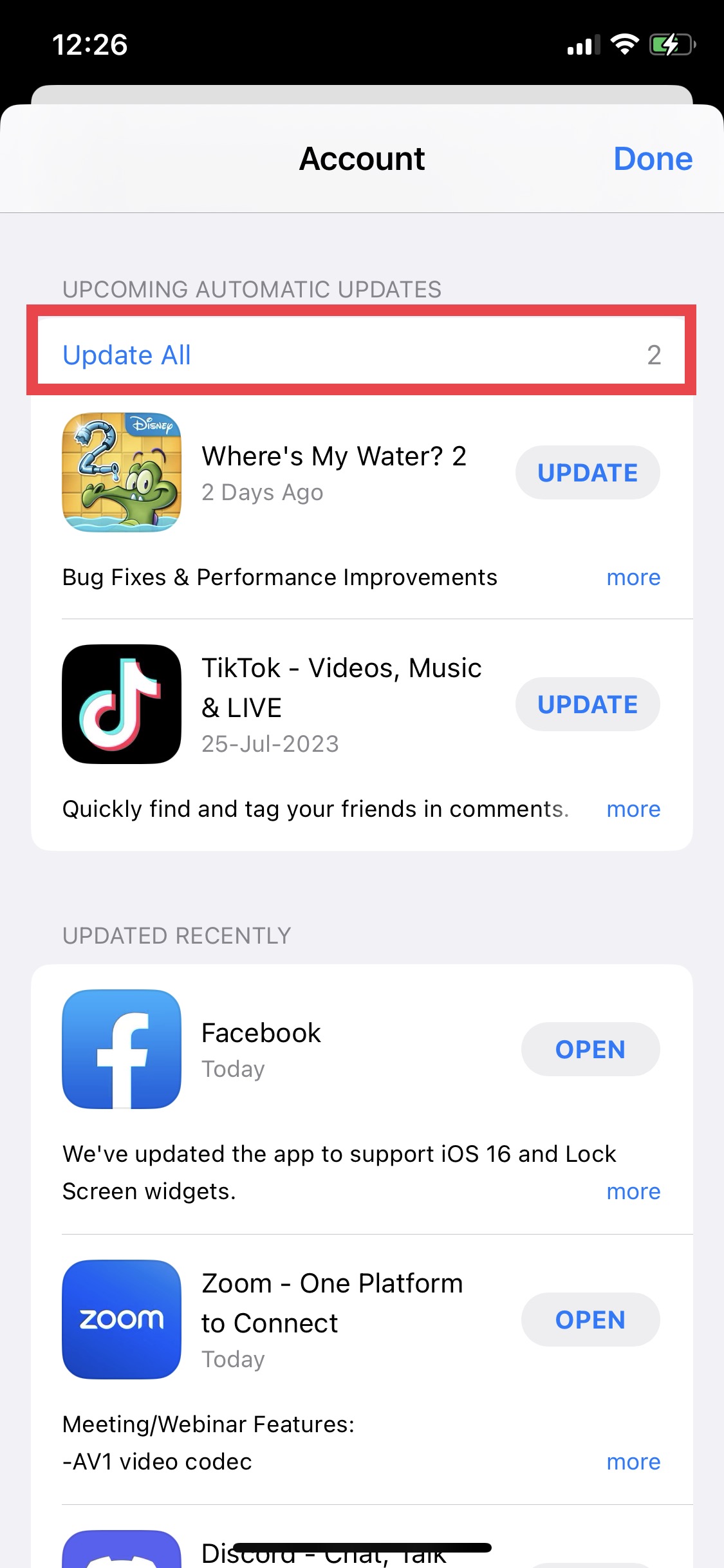
- После обновления всех приложений перезагрузите iPhone и проверьте, сохраняется ли проблема.
11. Сбросить все настройки
Когда iPhone беспорядочно вибрирует без причины, это может произойти из-за программных сбоев или ошибок, влияющих на настройки устройства. Вы можете решить эту проблему, сбросив настройки вашего iPhone. Это восстановит настройки iPhone по умолчанию, сохранив при этом личные данные и медиафайлы.
Чтобы сбросить настройки вашего iPhone:
- Откройте настройки вашего iPhone и выберите «Основные» > «Перенос или сброс iPhone».
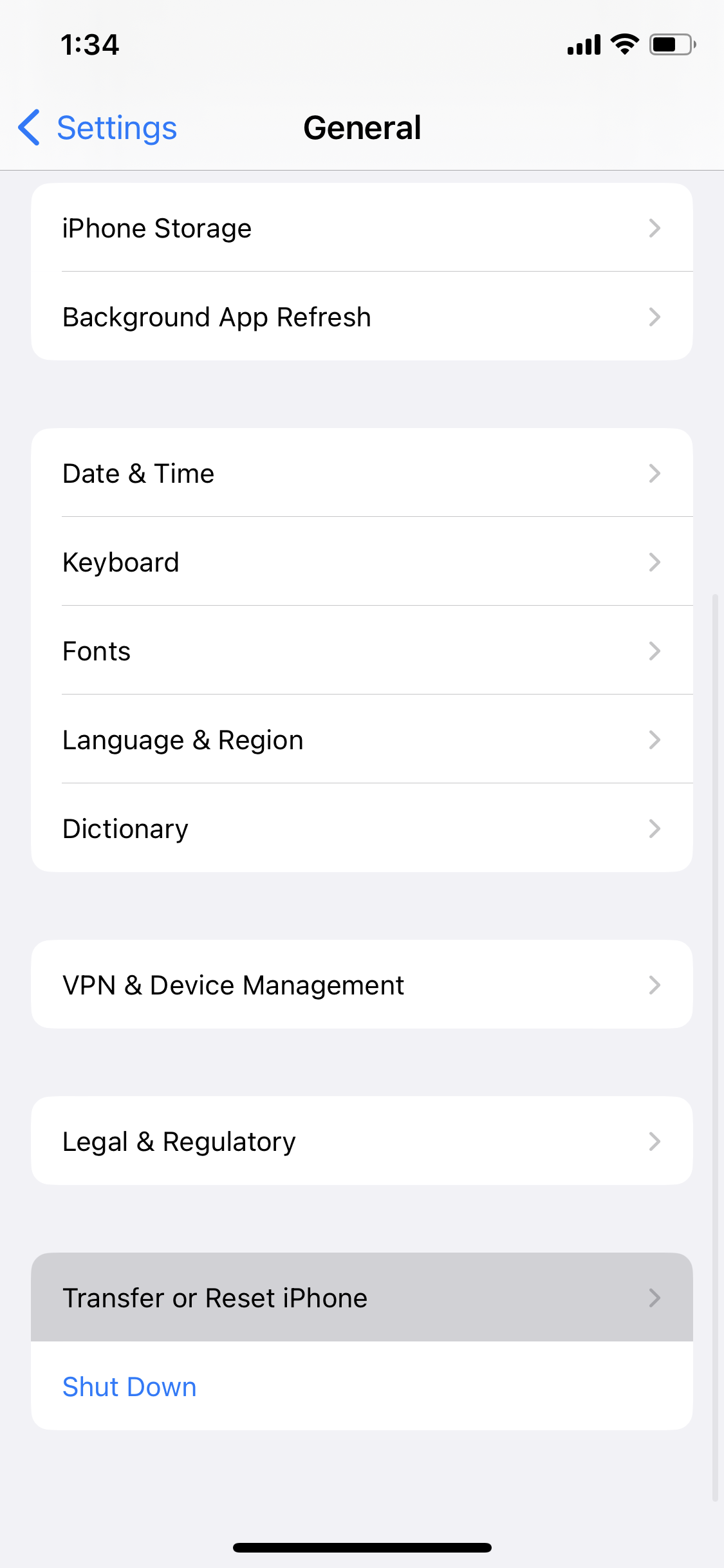
- Нажмите «Сброс» > «Сбросить все настройки».
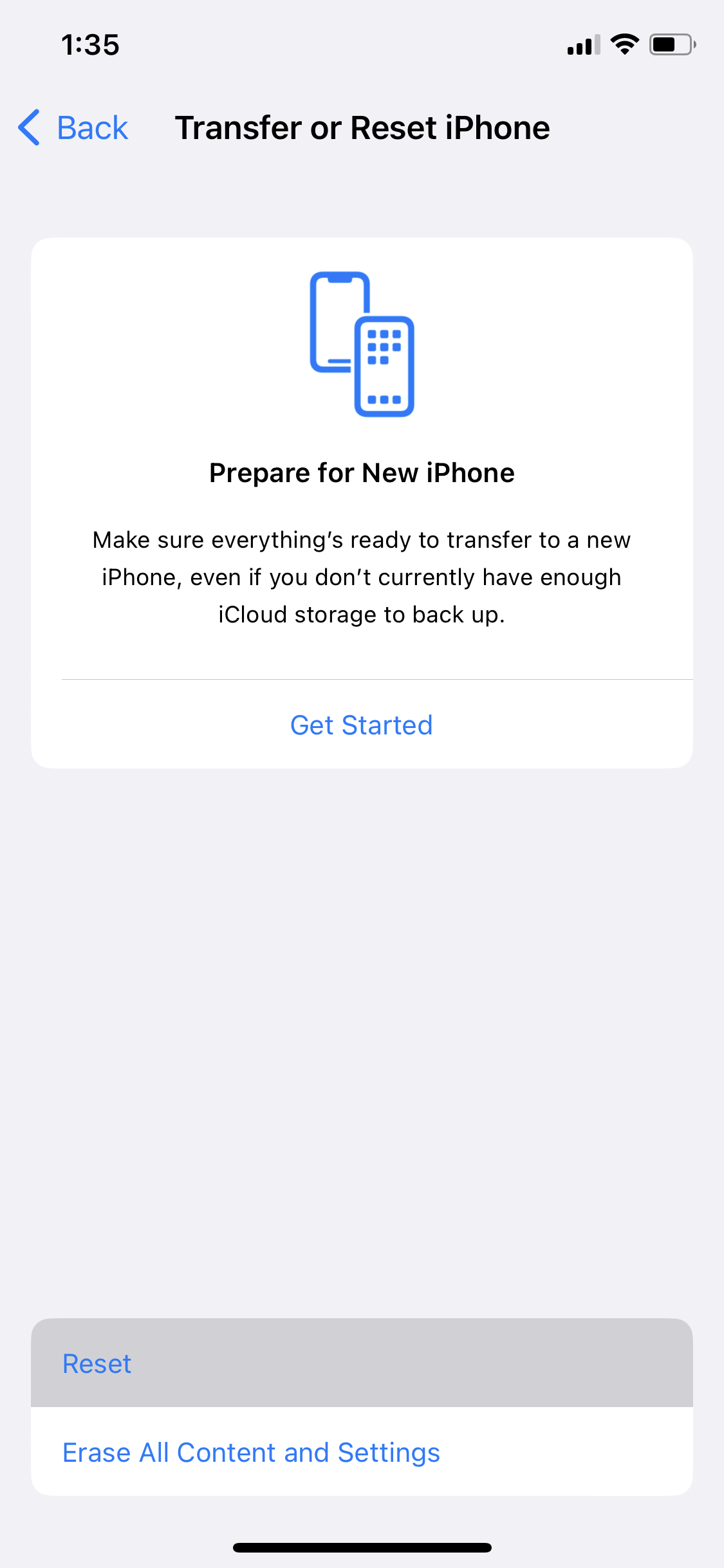
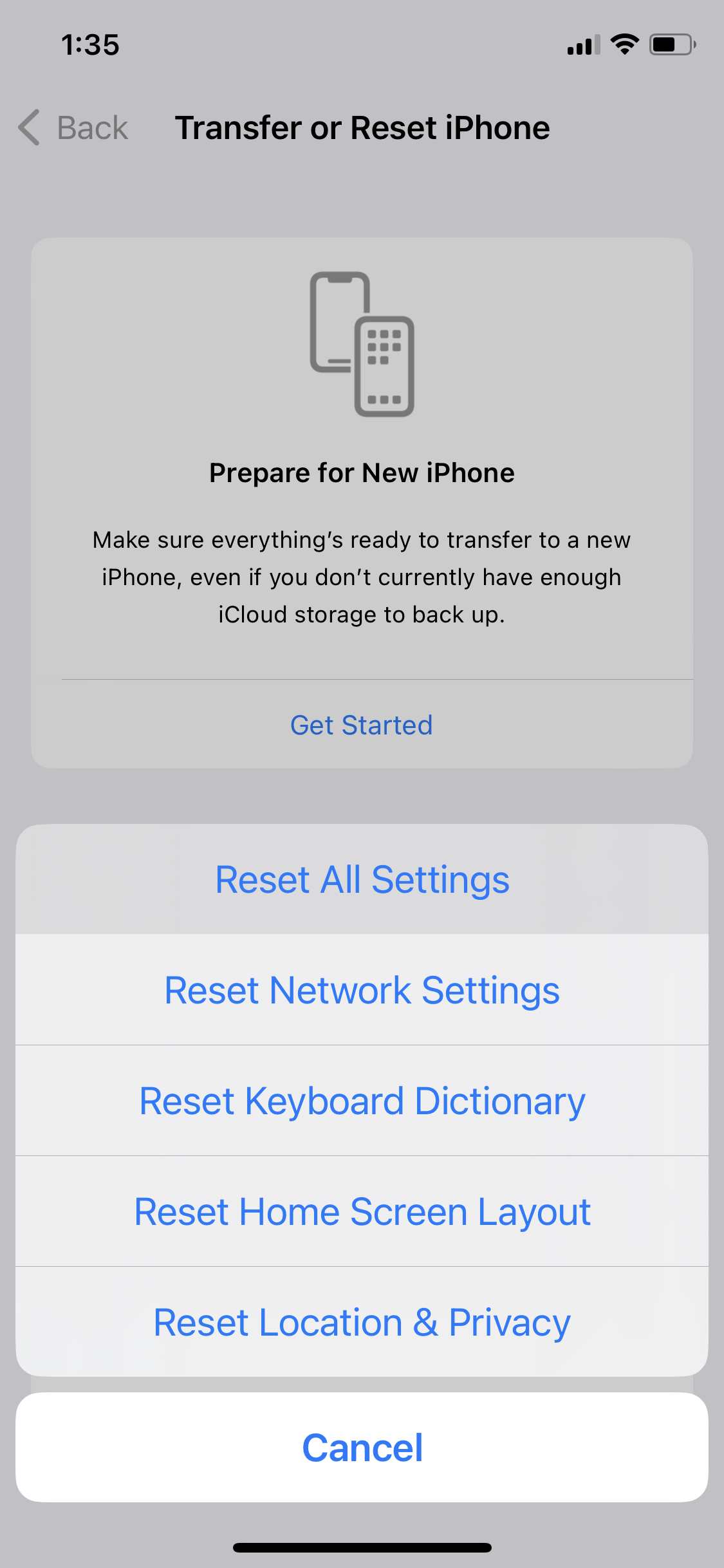
- Введите пароль вашего устройства, чтобы подтвердить свой выбор.
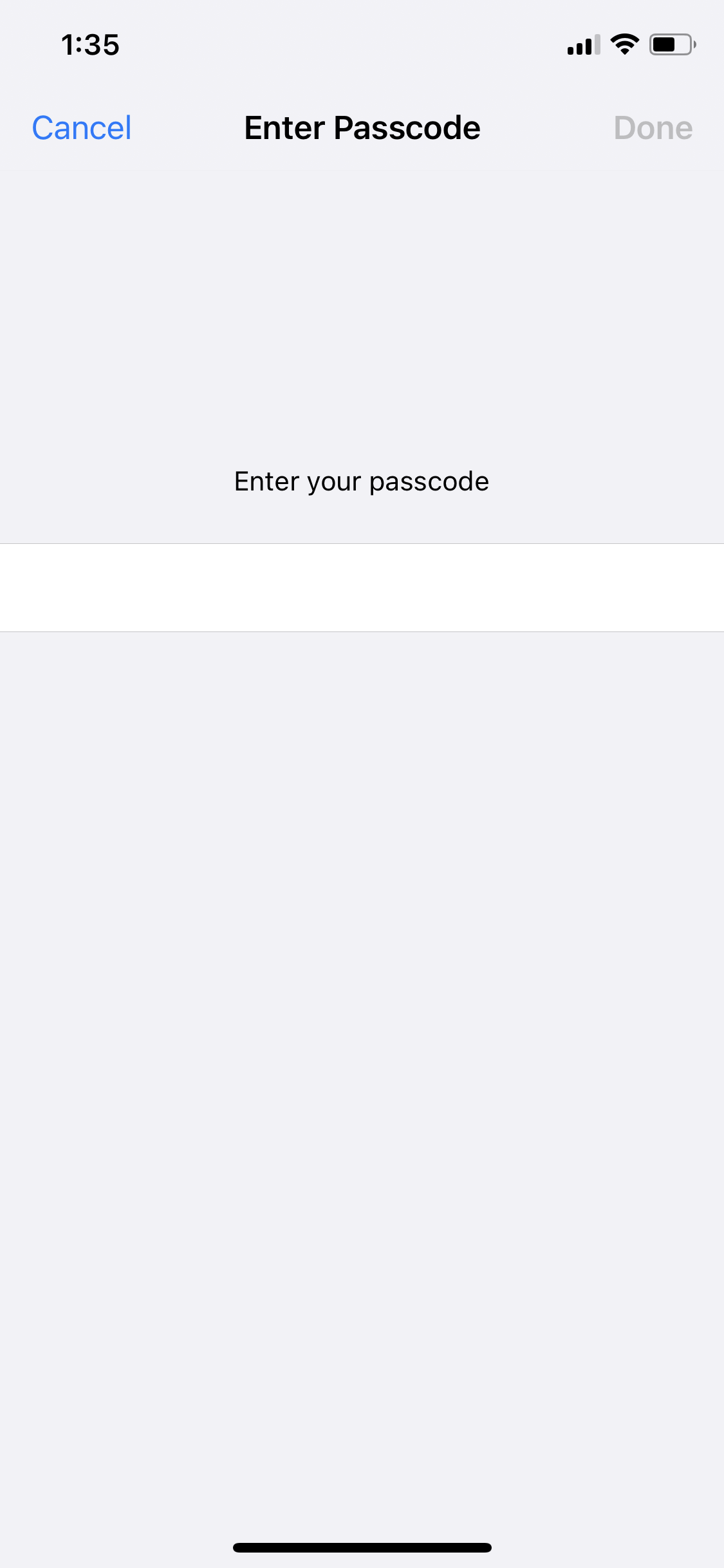
- Как только ваш iPhone перезагрузится после процесса, измените все настройки.
Сталкиваетесь с проблемами при использовании настроек iPhone по умолчанию? Ознакомьтесь с нашим специальным руководством по восстановлению вашего iPhone!
12. Сбросьте настройки вашего iPhone
Сброс вашего iPhone к заводским настройкам может решить проблему случайной вибрации. Эта проблема может возникнуть из-за определенных ошибок, сбоев или противоречивых настроек. Выполнение сброса помогает очистить данные, сбросить настройки и устранить потенциальные проблемы. Обязательно создайте резервную копию данных iCloud перед началом процесса.
Чтобы сбросить настройки iPhone:
- Запустите настройки iPhone и выберите «Основные» > «Перенос или сброс iPhone».
- Выберите «Стереть все содержимое и настройки».
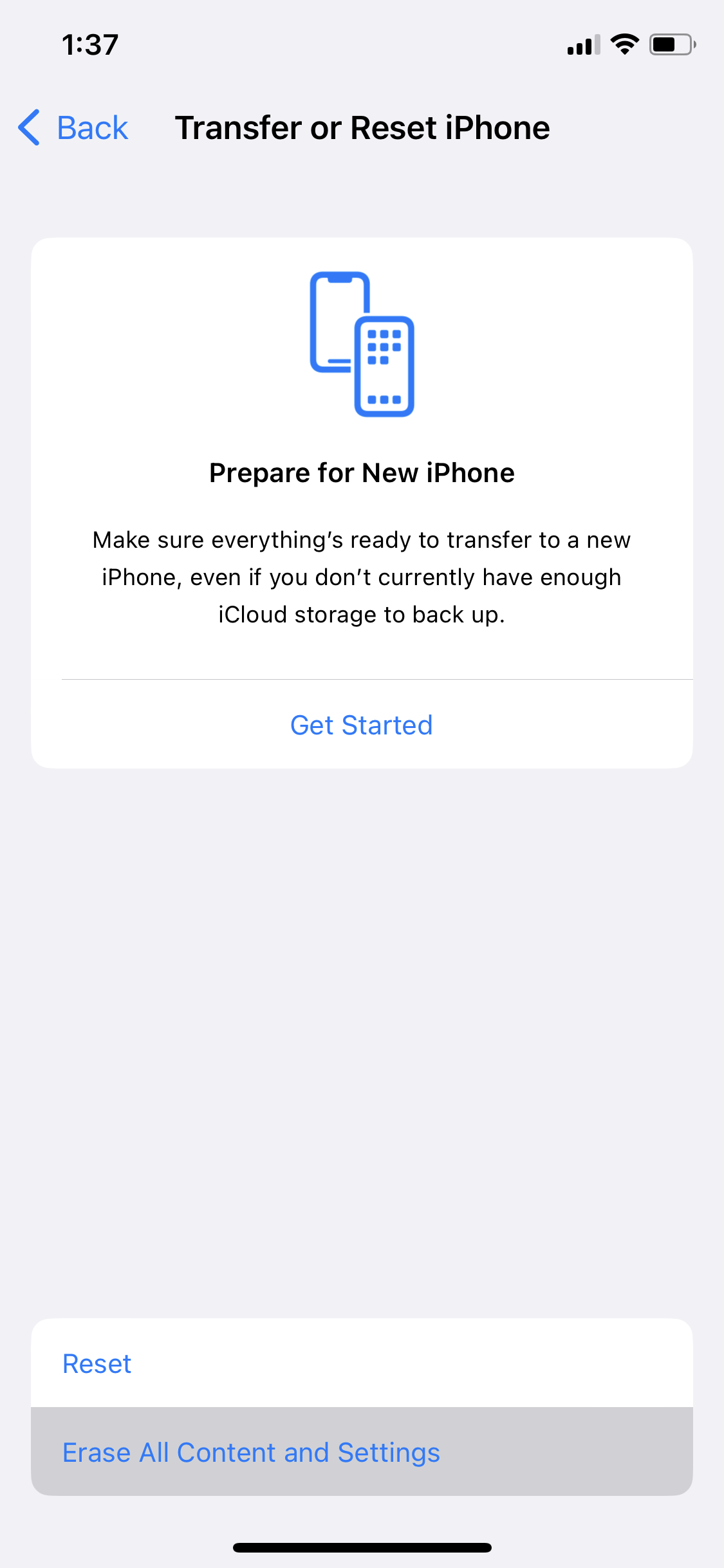
- Ваш iPhone предложит вам подтвердить свое действие. Нажмите «Продолжить».
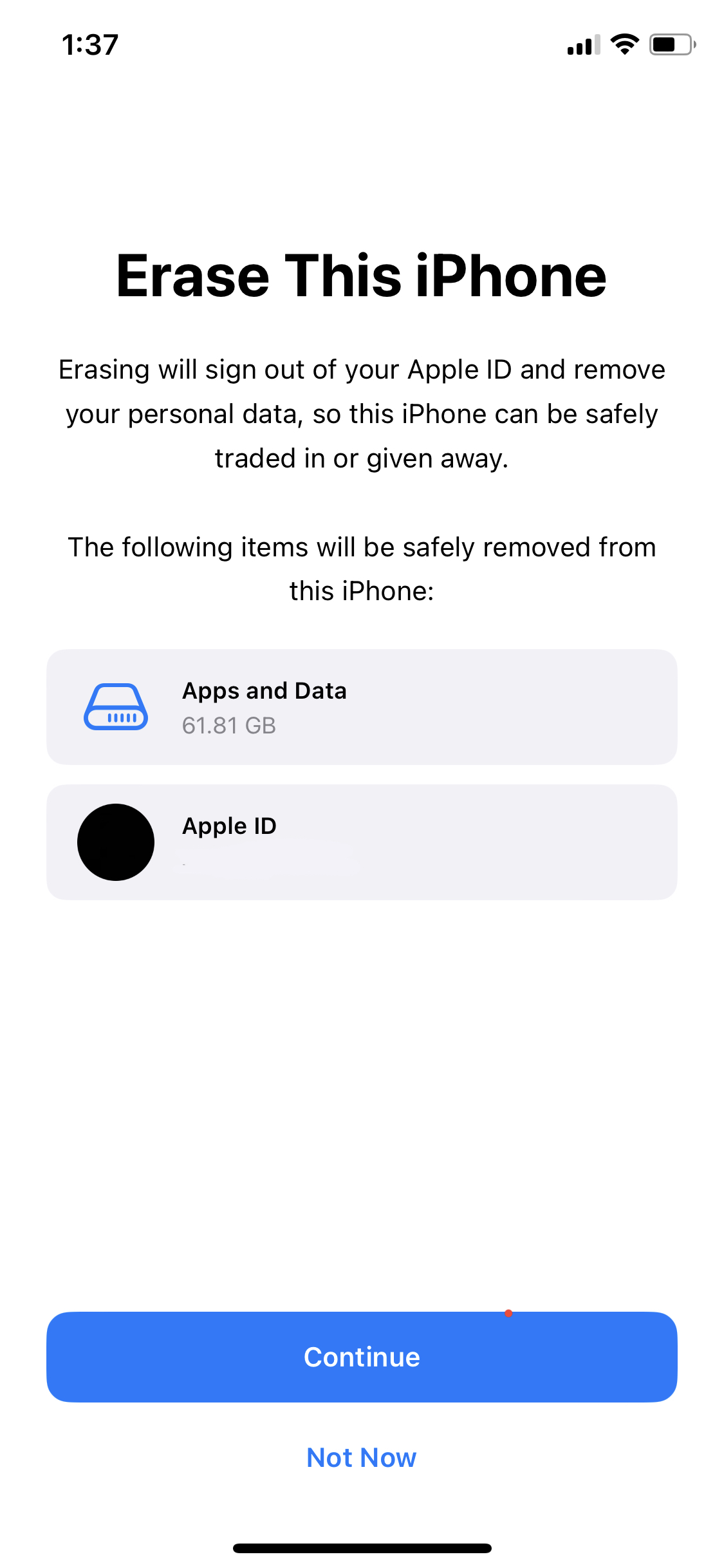
- Введите пароль вашего iPhone, чтобы начать процесс.
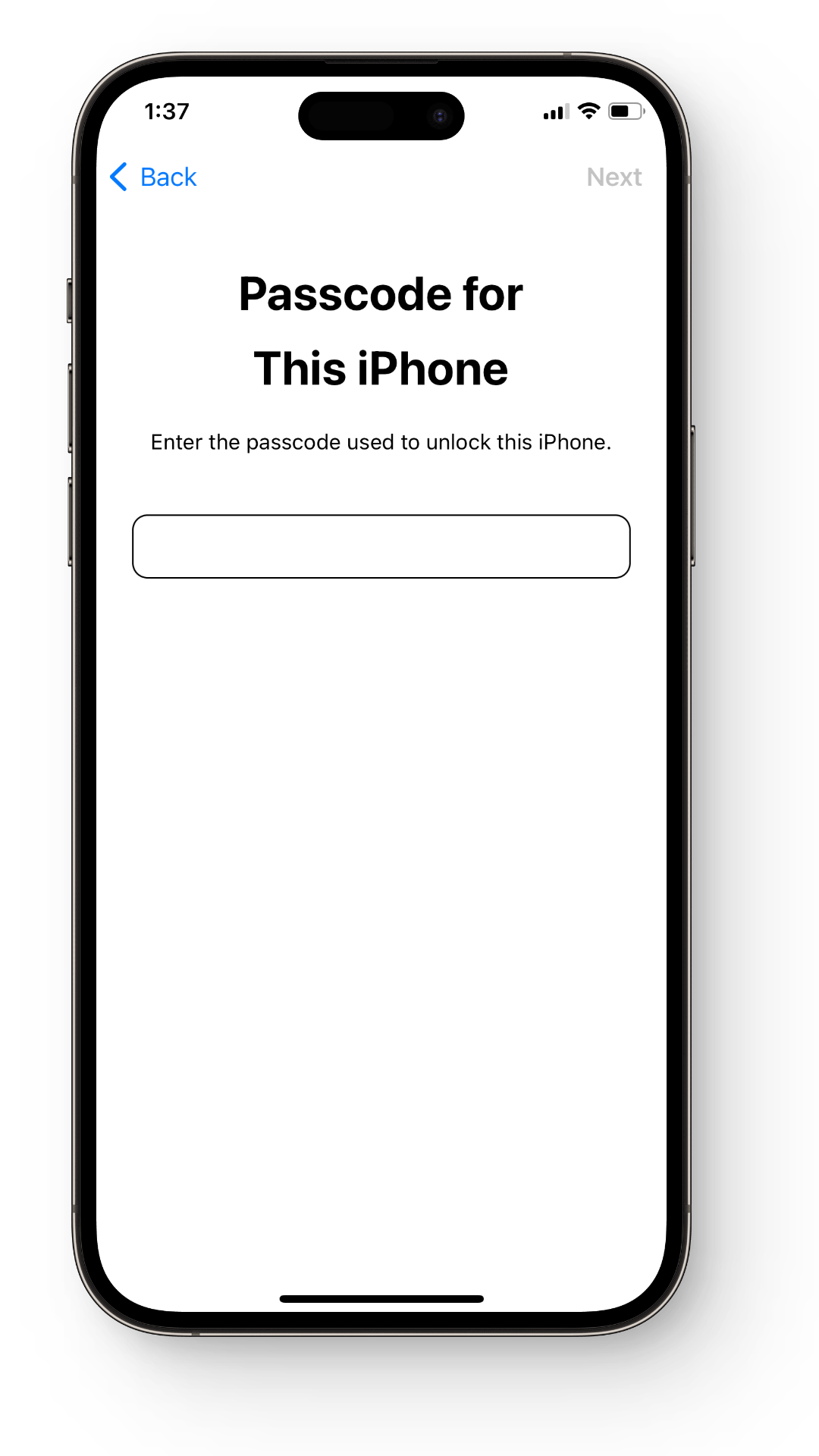
- После завершения сброса и перезагрузки iPhone восстановите резервную копию iCloud. Теперь ваш iPhone должен работать нормально, без случайных вибраций.
Последние мысли
В заключение, существуют различные простые решения для ремонта iPhone, который беспорядочно вибрирует без причины. Часто причиной этой проблемы являются проблемы, связанные с программным обеспечением или системные ошибки. Вы можете починить свое устройство, выполнив программный сброс, проверив и обновив настройки, принудительный перезапуск, обновив приложения и даже сбросив настройки до заводских настроек.
Помните: если проблема не устранена после применения всех вышеперечисленных исправлений, возможно, это проблема аппаратного обеспечения. В таком случае лучше обратиться Поддержка Apple или посетите сервисный центр Apple для получения дополнительной помощи.
Часто задаваемые вопросы
Каковы распространенные причины случайной вибрации iPhone?
Случайные вибрации могут быть вызваны ошибками программного обеспечения, неправильными настройками, неисправными зарядными устройствами или проблемными приложениями.
Каковы наиболее эффективные способы остановить случайную вибрацию на моем iPhone?
Методы включают простой перезапуск, проверку и настройку параметров уведомлений, обновление устройства и приложений, а в тяжелых случаях — сброс настроек до заводских.
Может ли неисправное зарядное устройство привести к случайной вибрации на моем iPhone?
Да, поврежденное зарядное устройство может создавать электрические колебания, которые могут непреднамеренно активировать Taptic Engine iPhone, что приведет к случайным вибрациям.
Как работает система тактильной обратной связи в iPhone и может ли она вызывать случайные вибрации?
Система тактильной обратной связи, или «Taptic Engine», обеспечивает тактильные реакции для улучшения взаимодействия с пользовательским интерфейсом. Если он ведет себя неожиданно из-за сбоев программного обеспечения или аппаратных проблем, это может вызвать случайные вибрации.
Что делать, если мой iPhone продолжает беспорядочно вибрировать после устранения неполадок?
Если после устранения неполадок проблема не устранена, рекомендуется обратиться в службу поддержки Apple или посетить сервисный центр Apple, поскольку это может быть проблема с оборудованием.
Программы для Windows, мобильные приложения, игры - ВСЁ БЕСПЛАТНО, в нашем закрытом телеграмм канале - Подписывайтесь:)
